Sheet yang Terhubung memungkinkan Anda menganalisis data dalam petabyte langsung dalam Google Spreadsheet. Anda dapat menghubungkan spreadsheet dengan warehouse data BigQuery atau Looker dan melakukan analisis menggunakan alat Spreadsheet yang sudah dikenal seperti tabel pivot, diagram, dan formula.
Mengelola sumber data BigQuery
Bagian ini menggunakan set data publik BigQuery
Shakespeare
untuk menunjukkan cara menggunakan Sheet yang Terhubung. Set data
berisi informasi berikut:
| Kolom | Jenis | Deskripsi |
|---|---|---|
| kata | STRING |
Satu kata unik (dengan spasi kosong sebagai pemisah) yang diekstrak dari korpus. |
| word_count | INTEGER |
Frekuensi kemunculan kata ini dalam korpus ini. |
| corpus | STRING |
Karya yang menjadi sumber kata ini. |
| corpus_date | INTEGER |
Tahun publikasi korpus ini. |
Jika meminta data Sheet yang Terhubung BigQuery, aplikasi Anda harus menyediakan token OAuth 2.0 yang memberikan cakupan bigquery.readonly, selain cakupan lain yang diperlukan untuk permintaan Google Sheets API reguler. Untuk
mengetahui informasi selengkapnya, lihat Memilih cakupan Google Spreadsheet API.
Sumber data menentukan lokasi eksternal tempat data ditemukan. Sumber data kemudian terhubung ke spreadsheet.
Menambahkan sumber data BigQuery
Untuk menambahkan sumber data, berikan
AddDataSourceRequest
menggunakan
metode
spreadsheets.batchUpdate. Isi permintaan harus menentukan kolom dataSource dari jenis
objek DataSource.
"addDataSource":{
"dataSource":{
"spec":{
"bigQuery":{
"projectId":"PROJECT_ID",
"tableSpec":{
"tableProjectId":"bigquery-public-data",
"datasetId":"samples",
"tableId":"shakespeare"
}
}
}
}
}
Ganti PROJECT_ID dengan project ID Google Cloud yang valid.
Setelah sumber data dibuat, sheet DATA_SOURCE terkait akan dibuat untuk memberikan pratinjau hingga 500 baris. Pratinjau tidak langsung
tersedia. Eksekusi dipicu secara asinkron untuk mengimpor data BigQuery.
AddDataSourceResponse berisi kolom berikut:
dataSource: ObjekDataSourceyang dibuat.dataSourceIdadalah ID unik cakupan spreadsheet. Objek ini diisi dan direferensikan untuk membuat setiap objekDataSourcedari sumber data.dataExecutionStatus: Status eksekusi yang mengimpor data BigQuery ke sheet pratinjau. Untuk mengetahui informasi selengkapnya, lihat bagian Status eksekusi data.
Memperbarui atau menghapus sumber data BigQuery
Gunakan metode
spreadsheets.batchUpdate
dan berikan permintaan
UpdateDataSourceRequest
atau
DeleteDataSourceRequest
sesuai kebutuhan.
Mengelola objek sumber data BigQuery
Setelah sumber data ditambahkan ke spreadsheet, objek sumber data dapat dibuat dari sumber data tersebut. Objek sumber data adalah alat Spreadsheet biasa seperti tabel pivot, diagram, dan formula yang terintegrasi dengan Sheet yang Terhubung untuk mendukung analisis data Anda.
Ada empat jenis objek:
- Tabel
DataSource DataSourcepivotTable- Diagram
DataSource - Formula
DataSource
Menambahkan tabel sumber data BigQuery
Dikenal sebagai "ekstrak" di editor Spreadsheet, objek tabel mengimpor dump data statis dari sumber data ke Spreadsheet. Serupa dengan tabel pivot, tabel ditentukan dan ditautkan ke sel kiri atas.
Contoh kode berikut menunjukkan cara menggunakan metode
spreadsheets.batchUpdate
dan
UpdateCellsRequest
untuk membuat tabel sumber data hingga 1.000 baris dari dua kolom (word dan
word_count).
"updateCells":{
"rows":{
"values":[
{
"dataSourceTable":{
"dataSourceId":"DATA_SOURCE_ID",
"columns":[
{
"name":"word"
},
{
"name":"word_count"
}
],
"rowLimit":{
"value":1000
},
"columnSelectionType":"SELECTED"
}
}
]
},
"fields":"dataSourceTable"
}
Ganti DATA_SOURCE_ID dengan ID unik cakupan spreadsheet yang mengidentifikasi sumber data.
Setelah tabel sumber data dibuat, data tidak langsung tersedia. Di
editor Spreadsheet, rumus ini ditampilkan sebagai pratinjau. Anda perlu memuat ulang tabel sumber data untuk mengambil data BigQuery. Anda dapat menentukan
RefreshDataSourceRequest
dalam batchUpdate yang sama. Perhatikan bahwa semua objek sumber data berfungsi dengan cara yang sama.
Untuk informasi selengkapnya, lihat
Memuat ulang objek sumber data.
Setelah pembaruan selesai dan data BigQuery diambil, tabel sumber data akan diisi seperti yang ditunjukkan:
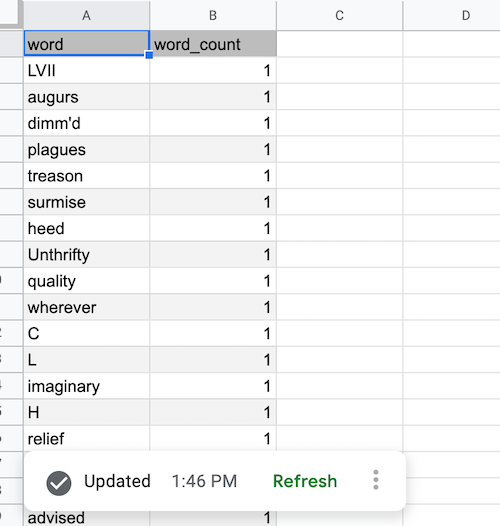
Menambahkan pivotTable sumber data BigQuery
Tidak seperti tabel pivot konvensional, tabel pivot sumber data didukung oleh sumber data dan mereferensikan data berdasarkan nama kolom. Contoh kode berikut menunjukkan cara menggunakan metode spreadsheets.batchUpdate dan UpdateCellsRequest untuk membuat tabel pivot yang menampilkan total jumlah kata menurut korpus.
"updateCells":{
"rows":{
"values":[
{
"pivotTable":{
"dataSourceId":"DATA_SOURCE_ID",
"rows":{
"dataSourceColumnReference":{
"name":"corpus"
},
"sortOrder":"ASCENDING"
},
"values":{
"summarizeFunction":"SUM",
"dataSourceColumnReference":{
"name":"word_count"
}
}
}
}
]
},
"fields":"pivotTable"
}
Ganti DATA_SOURCE_ID dengan ID unik cakupan spreadsheet yang mengidentifikasi sumber data.
Setelah data BigQuery diambil, tabel pivot sumber data akan diisi seperti yang ditampilkan:
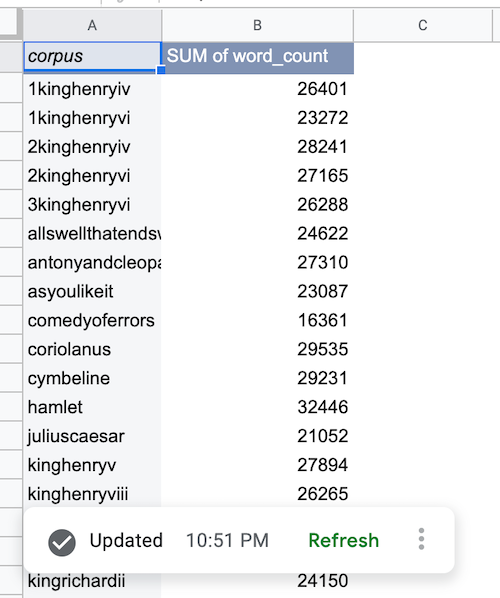
Menambahkan diagram sumber data BigQuery
Contoh kode berikut menunjukkan cara menggunakan metode spreadsheets.batchUpdate
dan
AddChartRequest
untuk membuat diagram sumber data dengan chartType dari KOLOM, yang menampilkan total
jumlah kata menurut korpus.
"addChart":{
"chart":{
"spec":{
"title":"Corpus by word count",
"basicChart":{
"chartType":"COLUMN",
"domains":[
{
"domain":{
"columnReference":{
"name":"corpus"
}
}
}
],
"series":[
{
"series":{
"columnReference":{
"name":"word_count"
},
"aggregateType":"SUM"
}
}
]
}
},
"dataSourceChartProperties":{
"dataSourceId":"DATA_SOURCE_ID"
}
}
}
Ganti DATA_SOURCE_ID dengan ID unik cakupan spreadsheet yang mengidentifikasi sumber data.
Setelah data BigQuery diambil, diagram sumber data akan dirender seperti yang ditunjukkan:
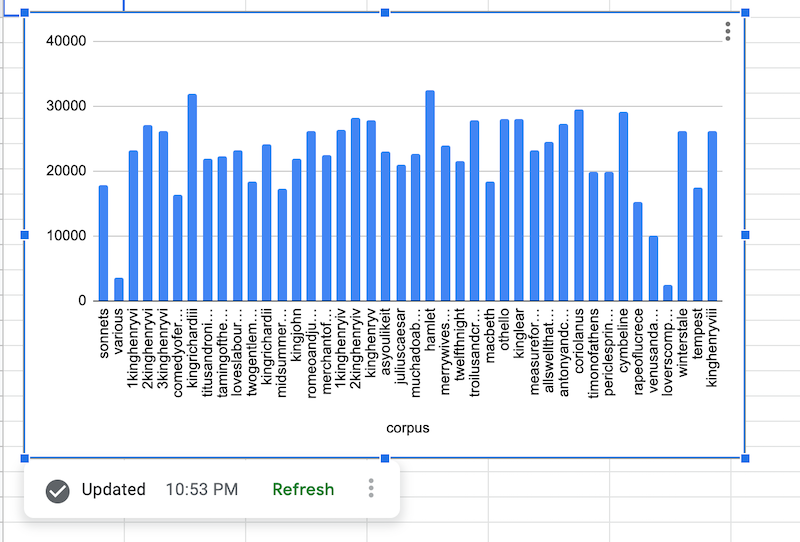
Menambahkan formula sumber data BigQuery
Contoh kode berikut menunjukkan cara menggunakan metode spreadsheets.batchUpdate
dan UpdateCellsRequest untuk membuat formula sumber data guna menghitung
jumlah kata rata-rata.
"updateCells":{
"rows":[
{
"values":[
{
"userEnteredValue":{
"formulaValue":"=AVERAGE(shakespeare!word_count)"
}
}
]
}
],
"fields":"userEnteredValue"
}
Setelah data BigQuery diambil, formula sumber data akan diisi seperti yang ditunjukkan:
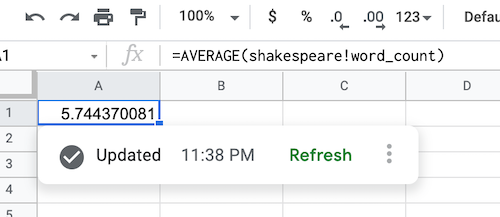
Memperbarui objek sumber data BigQuery
Anda dapat memuat ulang objek sumber data untuk mengambil data terbaru dari BigQuery berdasarkan spesifikasi sumber data dan konfigurasi objek saat ini. Anda dapat menggunakan
metode
spreadsheets.batchUpdate
untuk memanggil
RefreshDataSourceRequest.
Kemudian, tentukan satu atau beberapa referensi objek untuk dimuat ulang menggunakan objek DataSourceObjectReferences.
Perhatikan bahwa Anda dapat membuat dan memuat ulang objek sumber data dalam satu
permintaan batchUpdate.
Mengelola sumber data Looker
Panduan ini akan menunjukkan cara menambahkan sumber data Looker, memperbarui atau menghapusnya, membuat tabel pivot di dalamnya, dan memuat ulang.
Aplikasi Anda yang meminta data Spreadsheet Terhubung Looker akan menggunakan kembali Penautan Akun Google yang ada dengan Looker.
Menambahkan sumber data Looker
Untuk menambahkan sumber data, berikan
AddDataSourceRequest
menggunakan
metode
spreadsheets.batchUpdate. Isi permintaan harus menentukan kolom dataSource dari jenis
objek DataSource.
"addDataSource":{
"dataSource":{
"spec":{
"looker":{
"instance_uri":"INSTANCE_URI",
"model":"MODEL",
"explore":"EXPLORE"
}
}
}
}
Ganti INSTANCE_URI, MODEL, dan EXPLORE dengan URI instance Looker, nama model, dan nama eksplorasi yang valid.
Setelah sumber data dibuat, sheet DATA_SOURCE terkait akan dibuat untuk memberikan pratinjau struktur Jelajah yang dipilih, termasuk tampilan, dimensi, ukuran, dan deskripsi kolom apa pun.
AddDataSourceResponse berisi kolom berikut:
dataSource: ObjekDataSourceyang dibuat.dataSourceIdadalah ID unik cakupan spreadsheet. Objek ini diisi dan direferensikan untuk membuat setiap objekDataSourcedari sumber data.dataExecutionStatus: Status eksekusi yang mengimpor data BigQuery ke sheet pratinjau. Untuk mengetahui informasi selengkapnya, lihat bagian Status eksekusi data.
Memperbarui atau menghapus sumber data Looker
Gunakan metode
spreadsheets.batchUpdate
dan berikan permintaan
UpdateDataSourceRequest
atau
DeleteDataSourceRequest
sesuai kebutuhan.
Mengelola objek sumber data Looker
Setelah sumber data ditambahkan ke spreadsheet, objek sumber data dapat
dibuat dari sumber data tersebut. Untuk sumber data Looker, Anda hanya dapat membuat objek pivotTable DataSource darinya.
Anda tidak dapat membuat formula, ekstrak, dan diagram DataSource dari
sumber data Looker.
Memuat ulang objek sumber data Looker
Anda dapat memuat ulang objek sumber data untuk mengambil data terbaru dari Looker
berdasarkan spesifikasi sumber data dan konfigurasi objek saat ini. Anda dapat menggunakan
metode
spreadsheets.batchUpdate
untuk memanggil
RefreshDataSourceRequest.
Kemudian, tentukan satu atau beberapa referensi objek untuk dimuat ulang menggunakan objek DataSourceObjectReferences.
Perhatikan bahwa Anda dapat membuat dan memuat ulang objek sumber data dalam satu
permintaan batchUpdate.
Status eksekusi data
Saat Anda membuat sumber data atau memuat ulang objek sumber data, eksekusi latar belakang akan dibuat untuk mengambil data dari BigQuery atau Looker dan menampilkan respons yang berisi DataExecutionStatus.
Jika eksekusi berhasil dimulai, DataExecutionState
biasanya dalam status RUNNING.
Karena prosesnya asinkron, aplikasi Anda harus menerapkan model polling
untuk mengambil status objek sumber data secara berkala. Gunakan
metode spreadsheets.get
hingga status menampilkan status SUCCEEDED atau FAILED. Dalam sebagian besar kasus, eksekusi
selesai dengan cepat, tetapi hal ini bergantung pada kompleksitas sumber data
Anda. Biasanya, eksekusi tidak melebihi 10 menit.
Topik terkait
- Memilih cakupan Google Spreadsheet API
- Memulai data BigQuery di Google Spreadsheet
- Dokumentasi BigQuery
- BigQuery: Menggunakan Sheet yang Terhubung
- Tutorial video Sheet yang Terhubung
- Menggunakan Sheet yang Terhubung untuk Looker
- Pengantar Looker
